
Der Wi-Fi-Adapter in Ihrem PC ist eine der kleinsten, aber wichtigsten Komponenten. Wenn Ihre ausgefallen ist oder Sie auf eine neuere Version aktualisieren möchten, können Sie sie wie folgt ersetzen.
Was genau ist eine Wi-Fi-Karte?
Diese Frage müssen Sie beantworten, bevor Sie Ihr System aktualisieren können. Die Antwort hängt davon ab, welche Art von PC Sie haben.
Desktop-Optionen
Beginnen wir mit dem einfachen: Desktop-PCs. In Desktops gibt es drei verschiedene Varianten für den Zugriff auf WLAN (und manchmal auch auf Bluetooth):
- Eine integrierte Komponente auf dem Motherboard
- Eine PCI-Karte, die an das Motherboard angeschlossen wird
- Ein USB-basierter Adapter
Ein USB-WLAN-Adapter ist das am einfachsten zu verwaltende und zu ersetzende Gerät. Kaufen Sie einfach ein neues, schließen Sie es an, stellen Sie sicher, dass Ihre Treiber installiert sind, und boomen Sie - Sie haben WLAN. Die anderen beiden sind etwas kniffliger.

Moderne Motherboards verfügen häufig über einen Wi-Fi-Adapter direkt auf dem Motherboard, insbesondere wenn es sich um kleinere Kompakt-PCs handelt. Normalerweise ragt die Antenne aus der Rückseite der Haupt-E / A-Platte neben Ihren USB-Anschlüssen oder dem Monitorausgang heraus. Wenn dieses Ding kaputt oder veraltet ist (zum Beispiel unterstützt es keine modernen 5-GHz-Funkverbindungen), können Sie es nicht wirklich ersetzen, ohne ein neues Motherboard oder einen neuen PC zu kaufen.
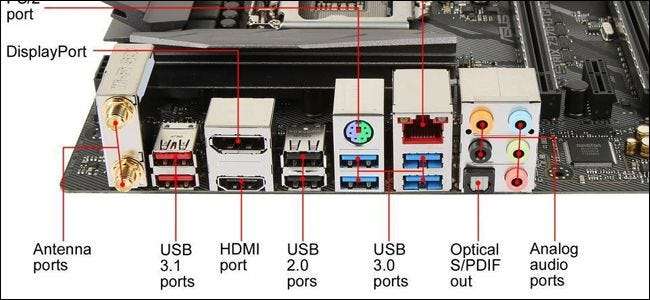
Glücklicherweise sind Desktops so flexibel, dass Sie den defekten nicht ersetzen oder reparieren müssen. Sie können einfach einen zusätzlichen WLAN-Adapter in einer anderen Form hinzufügen, unabhängig davon, ob es sich um einen USB-Adapter oder eine neue PCI-WLAN-Karte handelt. Welchen Typ Sie bekommen, hängt nur von Ihrer Situation ab.
PCI-Karten werden in einen der offenen PCI-Express-Steckplätze Ihres Motherboards eingesteckt. Das Ende, an dem Ihre Antennen angeschlossen sind, befindet sich auf der Rückseite des PCs. Diese Karten haben ihre Vor- und Nachteile. Auf der positiven Seite sind sie im Allgemeinen kostengünstig. Die Antennen sind austauschbar, dh Sie können eine größere Antenne mit höherer Verstärkung verwenden, wenn Sie ein besseres Signal benötigen, oder sogar ein Kabel anschließen, damit Sie die Antenne an einer anderen Stelle im Raum platzieren können. Auf der anderen Seite müssen Sie das Gehäuse Ihres PCs öffnen, um die Karte zu installieren. Sie müssen außerdem sicherstellen, dass auf Ihrem Motherboard ein offener PCI-Steckplatz vorhanden ist und Sie eine kompatible Karte kaufen. Wir werden etwas später in diesem Artikel darüber sprechen.

USB-WLAN-Adapter sind dagegen viel einfacher zu installieren. Sie schließen es einfach an einen offenen USB-Anschluss Ihres PCs an. Einige Geräte haben auch ein zusätzliches Netzkabel. Die Nachteile von USB-Adaptern sind, dass Sie in der Nähe Ihrer USB-Anschlüsse etwas Platz dafür benötigen und dass die Antennen im Allgemeinen nicht austauschbar sind.
Laptop-Optionen
Jeder Laptop, der im letzten Jahrzehnt verkauft wurde, verfügt über eine Wi-Fi-Funktion. Die gebräuchlichste Methode hierfür ist der PCI Express Mini-Standard. Es handelt sich um eine winzige Version der oben genannten PCI-Karten, die speziell für die engen Innenkammern eines Laptops formatiert wurde. Es enthält im Allgemeinen auch einen Stecker für eine kabelgebundene Antenne, der durch den Körper und das Scharnier des Laptops in das Bildschirmgehäuse führt, um einen besseren Empfang zu gewährleisten.
Ein neuerer Standard, der immer beliebter wird, ist der noch kleinere M.2-Slot (manchmal auch als NGFF bezeichnet) . Diese ähneln den Steckplätzen für M.2-Speicherlaufwerke, sind jedoch noch kleiner - die meisten Modelle haben ungefähr die gleiche Größe wie eine Briefmarke.

Einige Laptops verfügen sowohl über einen Mini-PCIe-Steckplatz als auch über einen M.2-WLAN-Steckplatz. Einige haben nur einen dieser Steckplätze. Und einige haben überhaupt keine, sondern verwenden Komponenten, die direkt auf das Motherboard gelötet sind. Und manchmal sind diese Karten für den Benutzeraustausch nicht leicht zugänglich, da der Laptop überhaupt nicht zum Öffnen vorgesehen ist. Dies ist im Allgemeinen bei superkleinen, kompakten Laptop-Designs der Fall. Tablets können vom Endbenutzer im Allgemeinen nicht aktualisiert werden, unabhängig davon, auf welchem Betriebssystem sie ausgeführt werden.
Wenn Ihr Laptop nicht geöffnet werden kann oder keinen PCI Express Mini- oder M.2-WLAN-Steckplatz hat, können Sie die native WLAN-Funktion nicht aktualisieren oder eine fehlerhafte Komponente austauschen. Sie können jedoch weiterhin einen USB-basierten WLAN-Adapter verwenden Einige von ihnen sind klein genug dass sie die Portabilität Ihres Computers nicht wesentlich beeinträchtigen.
Welches Upgrade soll ich bekommen?
Wenn Sie lediglich Ihre Wi-Fi-Karte ersetzen, weil die aktuelle beschädigt ist, erhalten Sie zunächst dasselbe Modell. Sie wissen bereits, dass es kompatibel ist, und vermutlich hat sich Ihr Netzwerk-Setup nicht geändert. Wenn es nicht kaputt ist, reparieren Sie es nicht - außer natürlich dem Teil, der tatsächlich kaputt ist. Wenn Sie ein Upgrade auf einen Wi-Fi-Adapter mit einem neueren Standard durchführen, müssen Sie einige Nachforschungen anstellen.
Und denken Sie daran, ob Sie mit einem Desktop oder einem Laptop arbeiten, wenn Sie das Gehäuse nicht öffnen möchten, um eine vorhandene Wi-Fi-Karte zu ersetzen, können Sie jederzeit den einfacheren Weg gehen und einfach einen USB-Adapter hinzufügen.
Auf Kompatibilität prüfen
Wenn Sie Ihren Desktop mit einer neuen PCI Express-Karte aktualisieren, überprüfen Sie zunächst die Kompatibilität. Sie müssen die technischen Daten überprüfen oder Ihr Motherboard physisch überprüfen, um festzustellen, wie viele (falls vorhanden) PCI-Steckplätze Sie geöffnet haben. Sie können auch eine App wie verwenden Speccy (von den Herstellern von CCleaner), mit dem Sie Informationen zu den PCI-Steckplätzen auf Ihrem PC anzeigen können, einschließlich der derzeit verwendeten und von welchen.
Desktop-Wi-Fi-Karten verwenden normalerweise einen x1- oder einen x2-Steckplatz, den kleineren der verfügbaren Standards. Wenn Sie nicht sicher sind, wovon ich spreche, Lesen Sie diese praktische Anleitung zu Desktop-PCI-Express-Steckplätzen .

Für Laptops verwenden Sie eine Mini-PCIe-Karte oder M.2 Wireless. Mini-PCIe-Karten verwenden alle dieselben elektrischen Kontakte für den Anschluss, einige sind jedoch länger als andere. Sie möchten eine erhalten, die der Länge Ihrer aktuellen Karte entspricht, damit sie in den Schacht passt. Um dies zu überprüfen, konsultieren Sie am besten die Spezifikationen für Ihren Laptop.
Die beiden Standardgrößen für PCIe Mini sind volle Länge (50,95 mm lang) und halbe Länge (26,8 mm). Wenn Sie einen Mini-PCIe-Schacht in voller Länge haben, ersetzen Sie Ihre Karte nicht durch eine Version in halber Länge. Das Antennenkabel kann es möglicherweise nicht erreichen.
Welchen WLAN-Standard brauche ich?
Es gibt viele verschiedene Wi-Fi-Standards, und alle paar Jahre tauchen neue auf. Die einfache Antwort lautet: Holen Sie sich die neueste, die Sie sich leisten können. Dies bedeutet, dass Sie länger arbeiten können, ohne Ihre Karte erneut auszutauschen.
Zum Zeitpunkt des Schreibens Die neueste Version von Wi-Fi ist 802.11ac . Es ist abwärtskompatibel mit allen früheren Versionen. Selbst wenn Ihre persönlichen Netzwerkgeräte nicht so neu sind, ist dies ein gutes Plus. Das nächste Upgrade, 802.11ax, wird wahrscheinlich etwa ein Jahr lang nicht für Geräte für Endverbraucher verfügbar sein.
Beachten Sie, dass einige Wi-Fi-Karten aus praktischen Gründen auch Bluetooth enthalten. Es ist einfach genug, Ihren Desktop mit einem separaten Bluetooth-Adapter zu aktualisieren. Wenn Sie jedoch einen Laptop verwenden, möchten Sie eine Wi-Fi / Bluetooth-Karte durch eine ersetzen Ein weiterer Wi-Fi / Bluetooth-Karte, damit Sie die Fähigkeit nicht verlieren.
Ersetzen der WLAN-Karte in Ihrem Desktop
Das Austauschen oder Hinzufügen einer drahtlosen Karte zu Ihrem Desktop ist ziemlich einfach - es ähnelt dem Hinzufügen einer Grafikkarte. Sie benötigen einen sauberen Arbeitsplatz - vorzugsweise an einem kühlen, trockenen Ort ohne Teppich - und einen Kreuzschlitzschraubendreher. Wenn Ihr Zuhause besonders anfällig für statische Aufladung ist, Vielleicht möchten Sie auch ein antistatisches Armband .
Schalten Sie zunächst Ihren PC aus, entfernen Sie alle Strom- und Datenkabel und bringen Sie den PC in Ihren Arbeitsbereich. Als nächstes ist es Zeit, den Fall zu entfernen.
Bei den meisten PCs in voller Größe müssen Sie nur eine Seitenwand entfernen, um zu den Kartensteckplätzen zu gelangen - normalerweise auf der linken Seite des PCs, wenn Sie nach vorne schauen. Auf einigen PCs müssen Sie den gesamten Fall entfernen. Und einige Hersteller machen dies schwieriger als andere. Überprüfen Sie im Zweifelsfall Ihr Handbuch oder durchsuchen Sie einfach das Internet, um herauszufinden, wie Sie den Fall von Ihrem Computermodell entfernen können.
Legen Sie Ihren PC nach dem Abnehmen der Abdeckung auf die Seite. Sie sollten jetzt auf die Interna Ihres Computers schauen. Die PCI-Steckplätze sind leicht zu erkennen. In einigen von ihnen sind wahrscheinlich bereits Karten installiert.

Wenn Sie derzeit keine WLAN-Karte haben, müssen Sie zuerst eine dieser Steckplatzabdeckungen entfernen, damit der PCI Express-Steckplatz der Größe der zu installierenden Karte entspricht. Nehmen Sie einfach die Schraube ab, mit der sie befestigt ist (falls vorhanden), und ziehen Sie sie gerade heraus.

Wenn Sie eine neue Karte installieren, ziehen Sie die leere Erweiterungslasche heraus, die dem PCI-Express-Steckplatz entspricht, den Sie verwenden müssen.

Wenn Sie eine vorhandene Karte ersetzen, entfernen Sie dieselbe Schraube und nehmen Sie die Antenne von der Rückseite der Karte ab. Es sollte entweder abspringen oder mit den Fingern abgeschraubt werden müssen. Wenn es klar ist, ziehen Sie einfach die Karte heraus, ziehen Sie sie gerade nach oben und legen Sie sie beiseite.

Jetzt ist es Zeit, die neue Karte zu installieren. Stecken Sie das Metallteil in denselben Steckplatz neben dem PC-Gehäuse, sodass der Antennenanschluss nach außen zeigt. Stecken Sie dann die Kontakte in den PCI-Steckplatz und drücken Sie sie vorsichtig nach unten, bis Sie die goldfarbenen Kontakte nicht mehr sehen können.

Wenn es vollständig eingesetzt ist, ersetzen Sie die Schraube, mit der die Karte am Gehäuse befestigt ist. Fügen Sie die Antennen auf der Rückseite der Karte hinzu. Drahtlose Karten müssen nicht wie einige Grafikkarten an das Netzteil angeschlossen werden. Sie werden direkt vom Motherboard mit Strom versorgt.

Du bist fertig! Bringen Sie die Zugangsklappe wieder an, schrauben Sie sie wieder auf die Rückseite des Gehäuses und bringen Sie Ihren PC wieder an die gewohnte Stelle. Ersetzen Sie alle Daten- und Stromkabel und starten Sie das Gerät.
Ersetzen der WLAN-Karte in Ihrem Laptop
Es muss wiederholt werden: Das Öffnen eines Laptops kann eine entmutigende Aufgabe sein, wenn Sie es noch nie zuvor getan haben. Und wenn Sie sich nicht darum kümmern möchten, werden wir Ihnen sicherlich keine Vorwürfe machen. Kaufen Sie stattdessen einfach einen kleinen USB-WLAN-Adapter. Schauen wir uns jedoch an, wie Sie einen Laptop öffnen und eine Karte ersetzen würden.
Laptops sind sehr unterschiedlich aufgebaut, aber die häufigste Möglichkeit für Benutzer, auf die WLAN-Karte zuzugreifen, besteht darin, den Boden des Gehäuses zu entfernen. Dies ist eine allgemeine Anleitung. Sie möchten vor der Verarbeitung etwas Spezielles für Ihr Modell finden. Das Durchsuchen von Benutzerforen oder YouTube kann sehr hilfreich sein. Ich empfehle jedoch, Google nach Ihrer spezifischen Laptop-Modellnummer und zu durchsuchen "Reparaturhandbuch" oder "Servicehandbuch". Diese Anleitungen des Herstellers können Ihnen spezifische Schritte für Ihren Laptop geben. Vielleicht möchten Sie auch eine Pinzette, um die Antennenkabel leichter greifen zu können, besonders wenn Sie große Finger wie ich haben.
Wir werden mein ThinkPad T450 als Demonstration verwenden. Zu Beginn schalte ich es aus und entferne den Akku von der Rückseite. Dann schraube ich die acht verschiedenen Schrauben am Boden des Gehäuses ab und hebe sie weg, wodurch die vom Benutzer zu wartenden Komponenten darunter freigelegt werden.

Mein spezielles Modell verwendet eine M.2-Funkkarte. Sie können es hier sehen, wenn die kleinen Kabel oben eingesteckt sind - das sind die Wi-Fi- und Bluetooth-Antennen. Der Schacht daneben ist der Mini-PCI-Express-Steckplatz, der auf meinem Computer leer ist. Die Schritte sind für beide gleich, obwohl viele Mini-PCI-Express-Karten nur einen Antennenanschluss haben.

Um die vorhandene Karte zu entfernen, ziehe ich zuerst die Antennenkabel ab. Diese werden durch einfache Reibung an Ort und Stelle gehalten, so dass ich sie einfach mit einem Fingernagel abspringe. Denken Sie daran, welches dieser Antennenkabel wohin geht. Wenn Sie die WLAN- und Bluetooth-Kabel verwechseln, funktionieren beide nicht mehr. Machen Sie während des Aufnehmens Fotos vom Setup, damit Sie sich besser daran erinnern können.

Jetzt entferne ich die Schraube, die die Karte festhält, und lege sie beiseite. Bei den meisten Laptops wird die Karte dadurch in einem leichten Winkel angehoben. Ich kann jetzt die Karte herausziehen.

Um die neue Karte zu installieren, gehe ich einfach in umgekehrter Reihenfolge vor. Ich stecke die Karte schräg in den Steckplatz. Es ist vollständig eingesetzt, wenn Sie die elektrischen Kontakte nicht mehr sehen können. Ich schraube es flach mit der Schraube, die ich zuvor entfernt habe.

Jetzt stecke ich die Antennen ein, die ich zuvor entfernt habe, und achte darauf, sie an der richtigen Stelle anzuschließen. Wenn es sich bei der Karte, die Sie ersetzen, um ein anderes Modell handelt, lesen Sie möglicherweise das Handbuch oder die Dokumentation, um den Stecker zu überprüfen.

Zum Schluss setze ich die untere Gehäusetafel des Laptops wieder ein, schraube sie fest und stecke den Akku wieder ein. Ich bin bereit, das Gerät einzuschalten und zu starten.

Installieren der Treiber Ihrer Karte
Wenn Sie ein modernes Windows-System verwenden, stehen die Chancen gut, dass das Betriebssystem Ihre neue WLAN-Karte automatisch erkennt, den entsprechenden vorinstallierten Treiber installiert und Sie ihn innerhalb von ein oder zwei Minuten verwenden können. Wenn nicht, überprüfen Sie die Gerätemanager . Wenn Sie ein Gerät sehen, das nicht erkannt wird, funktioniert der vorinstallierte Treiber nicht.
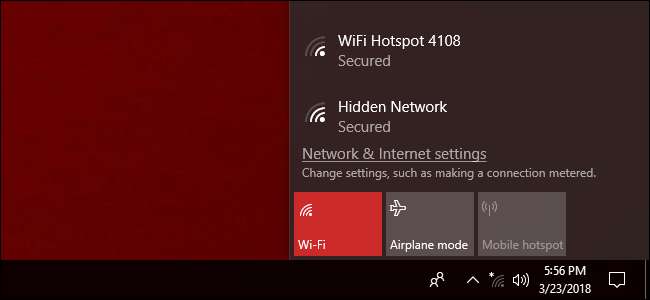
Sie müssen den Treiber irgendwie auf Ihren PC bringen. Wenn es sich auf einer mit der Karte gelieferten Disc befindet und Sie ein CD-Laufwerk haben, können Sie loslegen. Wenn nicht, verbinden Sie das Internet über Ethernet und suchen Sie auf der Treiberseite des Herstellers nach einem Download. Wenn Ethernet keine Option ist, verwenden Sie einen anderen Computer (oder sogar Ihr Telefon), laden Sie die Datei herunter und übertragen Sie sie dann über ein USB-Laufwerk (oder ein Kabel).
Doppelklicken Sie auf die Installationsdatei für den Treiber und befolgen Sie die Anweisungen auf dem Bildschirm. Sobald der Vorgang abgeschlossen ist, sollte Ihre neue Karte funktionieren. Wenn dies nicht der Fall ist, insbesondere wenn die Hardware überhaupt nicht erkannt wird, führen Sie den Installationsvorgang erneut durch. Möglicherweise sitzt die Karte nicht richtig. Wenn die Karte installiert ist, Sie jedoch keine drahtlosen Netzwerke sehen, überprüfen Sie die Antennenverbindung und stellen Sie sicher, dass sie am richtigen Stecker angebracht ist.







